فهرست مطالب
ما می توانیم به راحتی کاراکترها یا نمادهای ناخواسته را در صورتی که برای ما قابل مشاهده باشند از Excel حذف کنیم. اما تشخیص و سپس حذف فضاها بسیار سخت است زیرا نامرئی هستند. علاوه بر آن، اگر فضا به اصطلاح یک فضای دنبالهدار باشد، اوضاع حتی سختتر میشود. زیرا هیچ راه آسانی برای شناسایی آنها در همان نگاه اول وجود ندارد.
به هر حال، مهمترین واقعیت این است که ما به سادگی نمی توانیم آن فضاهای دنباله دار را نادیده بگیریم. از آنجایی که این فضاها در واقع فقط در آنجا قرار نمی گیرند، ممکن است در هنگام استفاده از فرمول ها در اکسل مشکل جدی ایجاد کنند. بنابراین، از قبل حذف همه آن فضاهای انتهایی بی خطر است. با این گفته، ما به شما آموزش خواهیم داد که چگونه می توانید با استفاده از 2 روش آسان مجزا، فضاهای انتهایی را در اکسل به راحتی حذف کنید.
دانلود کتاب تمرین تمرین
توصیه می شود این کتاب کار اکسل را دانلود کنید. و در کنار آن تمرین کنید.
حذف فاصله های انتهایی در Excel.xlsm2 راه برای حذف فاصله های انتهایی در اکسل
در این مقاله، ما از یک کتاب کار اکسل حاوی یک لیست فیلم کوتاه برای نشان دادن روشهای حذف فضاهای انتهایی در اکسل استفاده خواهد کرد. توسط یک.
1. حذف فاصله های انتهایی در اکسل با استفاده از تابع TRIM
کوتاه ترین و ساده ترین راه برای حذف فاصله های انتهایی از متن در اکسل استفاده از عملکرد TRIM<3 است>این یک تابع داخلی اکسل است که همه فضاهای اضافی را در یک خط متن حذف می کند و بنابراین متن را به شکل عادی بازیابی می کند.
🔗 مراحل:
❶ انتخاب سلول D5 .
❷ نوع
=TRIM(B5) در داخل سلول.

❸ دکمه ENTER را فشار دهید.
تبریک! شما فضاهای انتهایی را از سلول B5 کوتاه کرده اید.
❹ اکنون نماد Fill Handle را به انتهای ستون بکشید ▶ تا همه متن هایی که دارای فاصله های انتهایی هستند عادی شوند. .
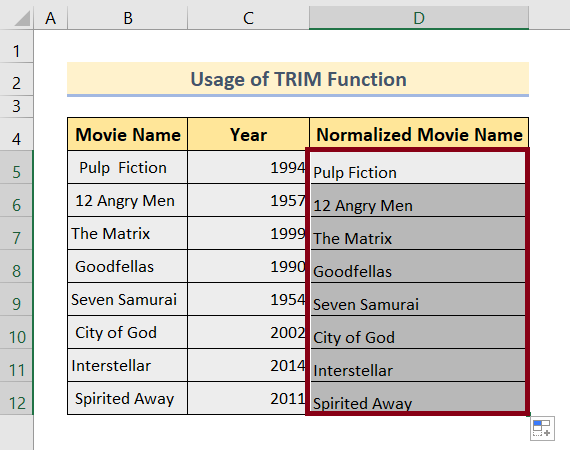
رفع سریع: عملکرد TRIM کار نمی کند
انواع فضاهای موجود مانند فضای عادی ، <2 وجود دارد>فضای غیرقابل شکست ، فضای افقی ، فضای Em ، En Space ، و غیره.
✔ TRIM تابع فقط می تواند فضاهای معمولی را حذف کند ( مقدار کد 32 در مجموعه کاراکترهای 7 بیتی ASCII ).
❌ نمی توان انواع دیگر فضاها مانند فضای بدون شکست ، فضای افقی و غیره را حذف کرد.
🔎 سپس چگونه برای حذف نوع دیگری از فضاها غیر از فضای معمولی؟
💬 نوع دیگر فضاها را با فضای معمولی جایگزین کنید و سپس آنها را کوتاه کنید.
برای این کار، مراحل زیر را دنبال کنید:
🔗 مراحل:
❶ انتخاب سلول D7 .
❷ نوع
=TRIM(SUBSTITUTE(B7, CHAR(160), " ")) در داخل سلول.
❸ دکمه ENTER را فشار دهید.

🔁 فرمولتفکیک
▶ SUBSTITUTE(B7، CHAR(160)، ” “) جایگزین فضای بدون شکست می شود ( مقدار کد 160 ) در سلول B7 با فضای عادی (مقدار کد 32).
▶ =TRIM(SUBSTITUTE(B7، CHAR(160)، ” “)) تریم خارج از فضای عادی جایگزین شده.
🔎 چگونه مقدار کد را برای انواع مختلف فضاها بدست آوریم؟
💬 از فرمول
=CODE(RIGHT(A1,1)) ▶ برای دریافت مقدار کد مربوطه برای فضای انتهایی استفاده کنید .
▶ آدرس سلول A1 را با آدرسی جایگزین کنید که حاوی نوع دیگری از فاصله غیر از فضای عادی است.
خوانشهای مشابه:
- نحوه حذف فضاهای خالی در اکسل (7 روش)
- حذف تمام فضاها در اکسل
- نحوه حذف فضای پیشرو در اکسل (5 روش مفید)
2. حذف فاصله های انتهایی با استفاده از VBA
حذف فاصله های انتهایی با استفاده از TRIM تابع کاملاً منصفانه است اما ممکن است در مورد تعداد زیادی سلول ترسناک باشد. در این موارد، می توانید از کدهای VBA زیر برای حذف تمام فضاهای انتهایی در یک منطقه انتخاب شده از سلول ها استفاده کنید.
🔗 مراحل:
❶ محدوده سلول ها را انتخاب کنید ▶ برای حذف تمام فضاهای انتهایی.
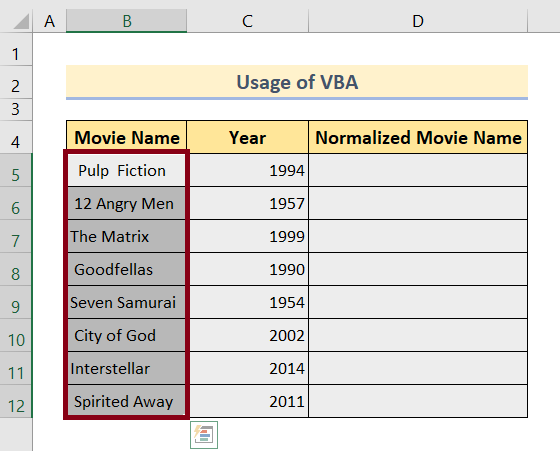
❷ کلیدهای ALT + F11 ▶ را فشار دهید تا باز شود. پنجره VBA .
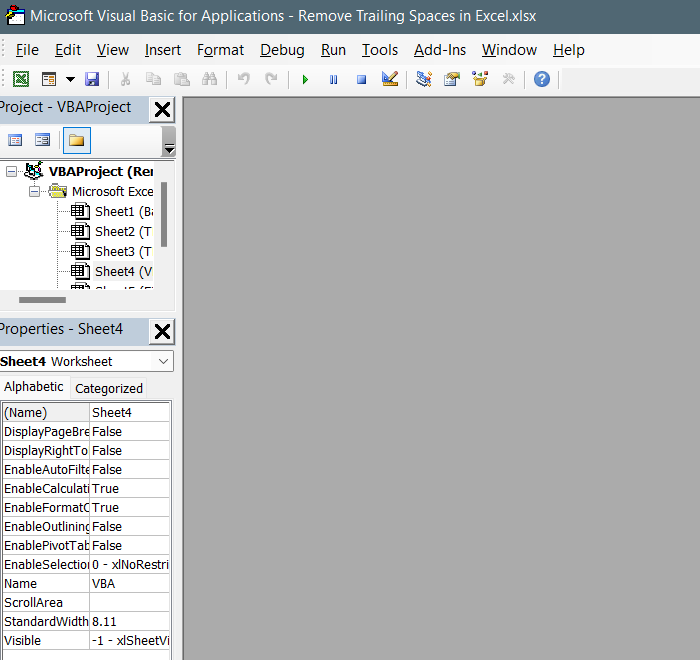
❸ به Insert ▶ Module بروید.
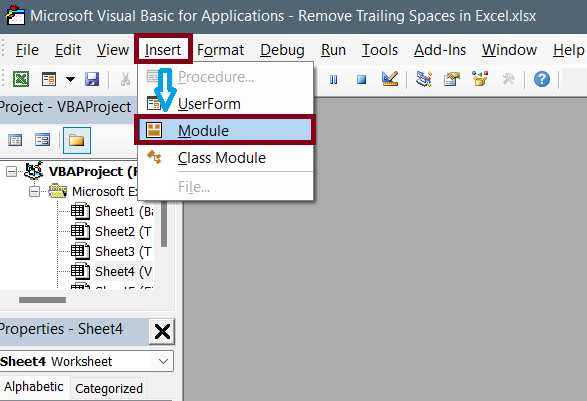
❹ کپی کد VBA زیر:
2079
❺ را فشار دهید CTRL + V ▶ برای چسباندن کد VBA بالا.

❻ کلید F5 را فشار دهید ▶ برای اجرای این کد.
این کار فوراً تمام فضاهای انتهایی را از سلول های انتخاب شده حذف می کند.
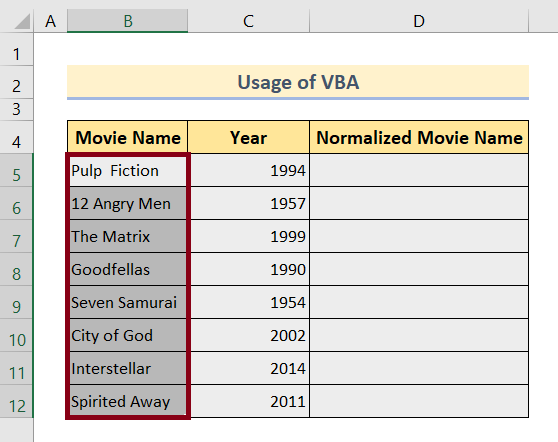
نکات جایزه: فضای انتهایی را در اکسل پیدا کنید
از آنجایی که فضاهای دنباله دار نامرئی هستند، تشخیص یکباره آنها واقعاً دشوار است. می توانید مراحل زیر را دنبال کنید تا آن فضاهای انتهایی نامرئی را در اکسل پیدا کنید.
🔗 مراحل:
❶ انتخاب سلول D5 .
❷ تایپ فرمول
=IF(RIGHT(B5,1)=” “,”Present”,”Absent”) در داخل سلول.
❸ دکمه ENTER را فشار دهید.
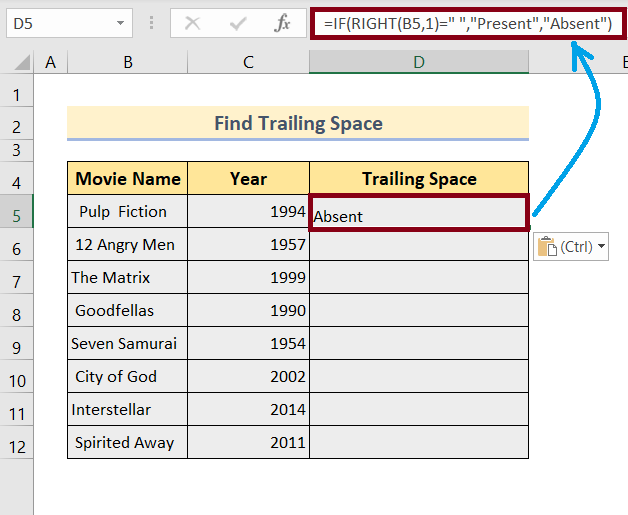
❹ نماد Fill Handle ▶ را به انتهای ستون بکشید.
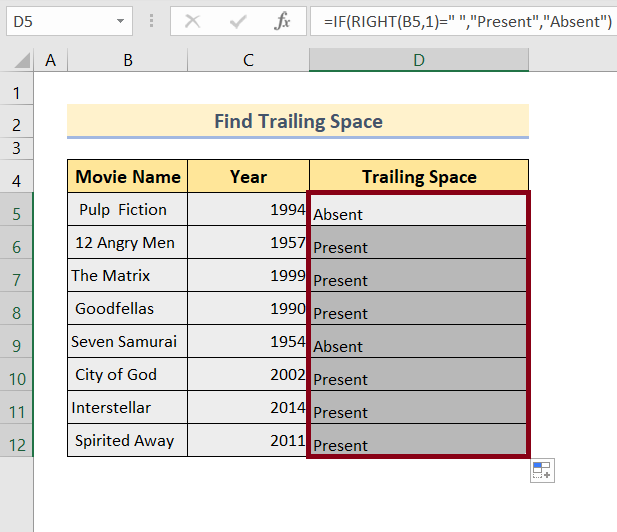
همین است.
چیزهایی که باید به خاطر بسپارید
📌 تابع TRIM فقط فضاهای عادی را حذف می کند (مقدار کد 32).
📌 برای استفاده از تابع TRIM ، ابتدا همه فضاهای دیگر باید به فضای عادی تبدیل شوند.
📌 ALT + F11 کلید میانبر برای باز کردن پنجره VBA است.
📌 F5 کلید میانبر برای اجرای VBA است. کد.
نتیجه گیری
در این مقاله، دو روش را نشان داده ایم که می توانید برای حذف فضای انتهایی در اکسل از آنها استفاده کنید. روش اول استفاده از تابع TRIM و روش دوم استفاده از کد Excel VBA است. کتاب کار اکسل ضمیمه را دانلود کنید و به همراه آن تمرین کنید.

